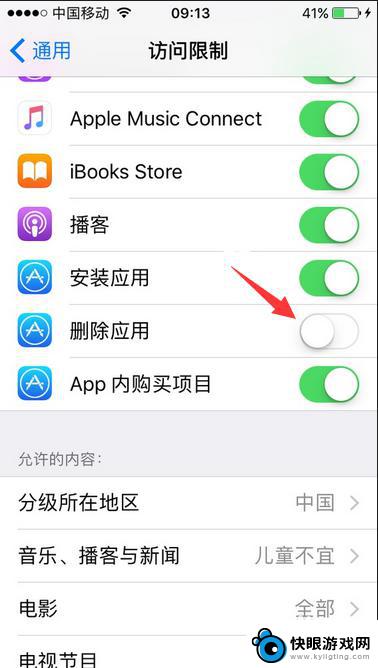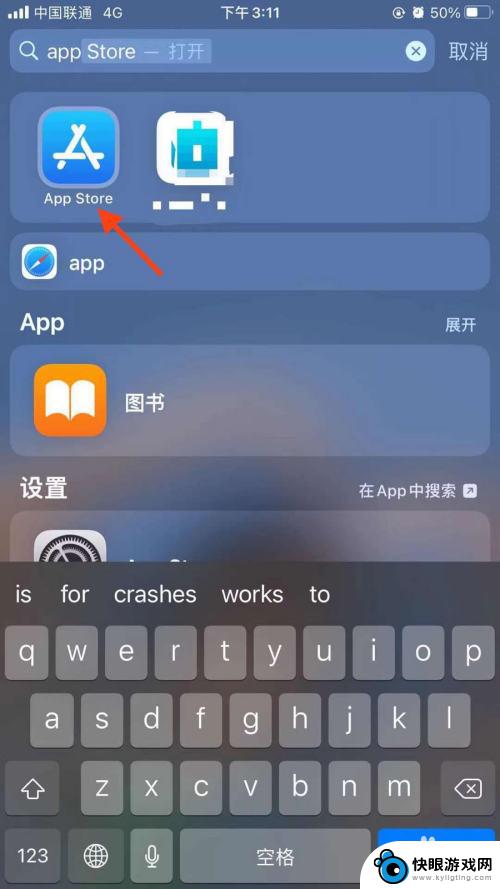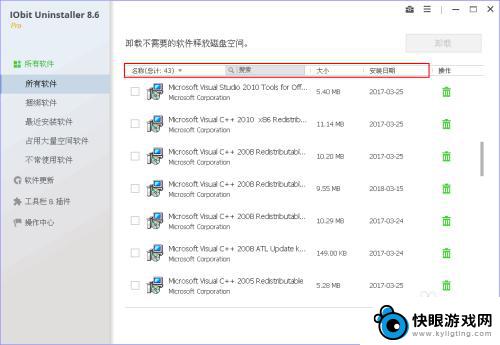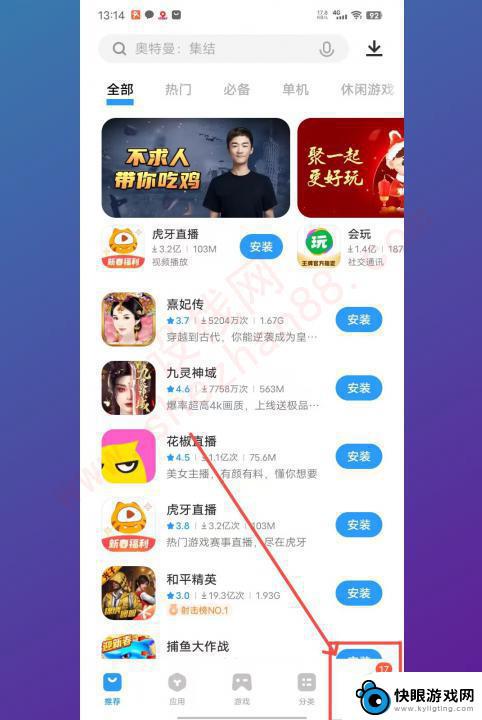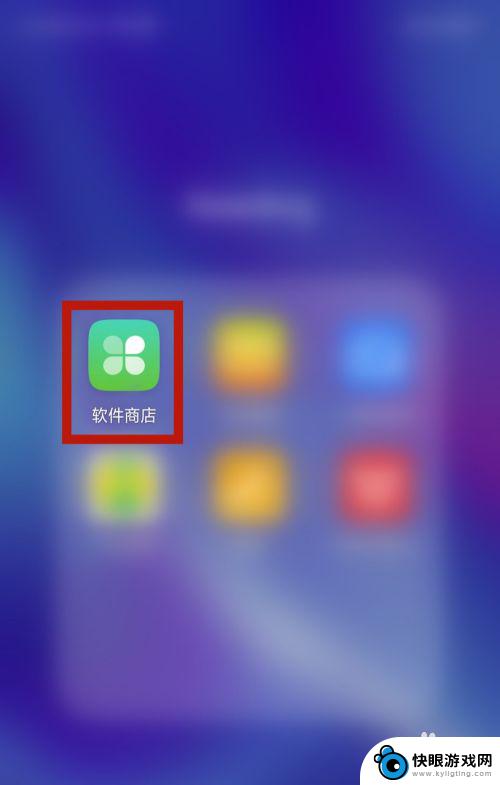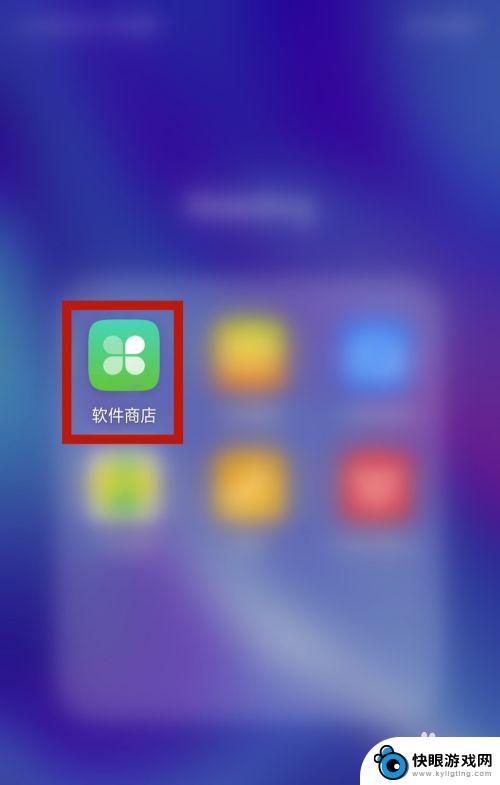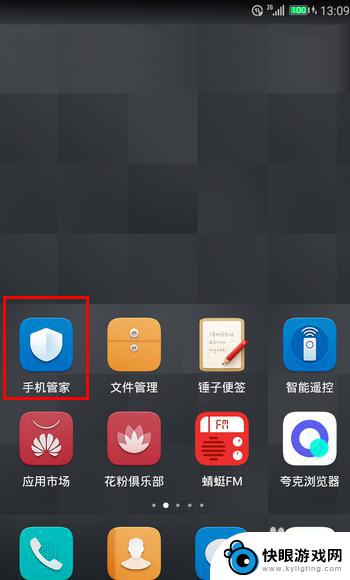极米手机如何卸载软件 小米手机删除自带软件的方法
时间:2024-05-30来源:快眼游戏网
在日常使用手机的过程中,我们经常会遇到一些不常用的应用程序,占据手机的存储空间并且影响手机的运行速度,针对这种情况,极米手机和小米手机提供了不同的卸载软件的方法,帮助用户轻松删除不需要的应用程序,释放手机存储空间,提升手机性能。让我们一起来了解一下这些简便实用的操作步骤。
小米手机删除自带软件的方法
步骤如下:
1.第一步,大家打开我们的设置。如下图所示。

2.第二步,随后点击应用管理。如下图所示。
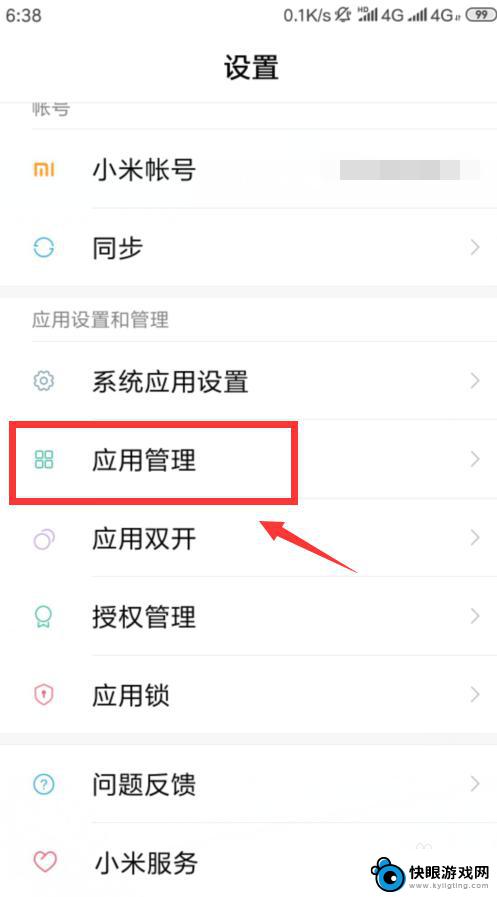
3.第三步,进入应用管理。则大家需要点击应用卸载。如下图所示。
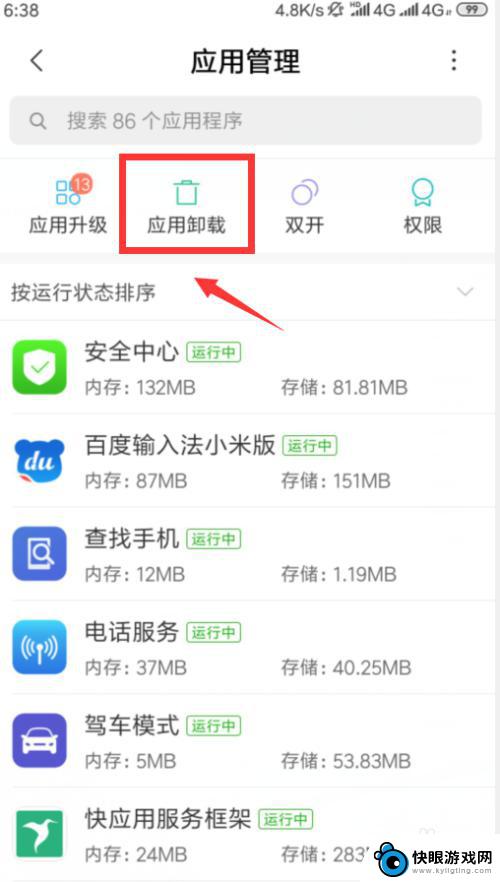
4.第四步,然后我们就可以找到我们小米自带的软件。如下图所示。
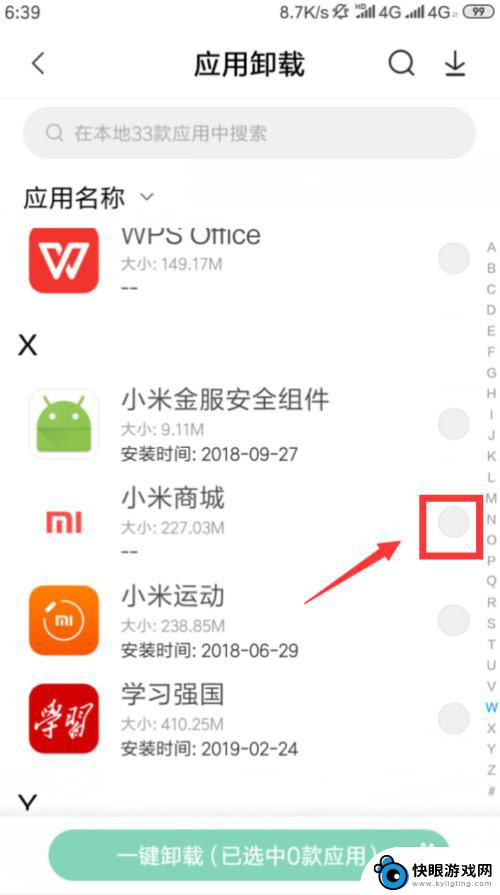
5.第五步,接下来就可以选择该软件。点击下方的卸载。如下图所示。
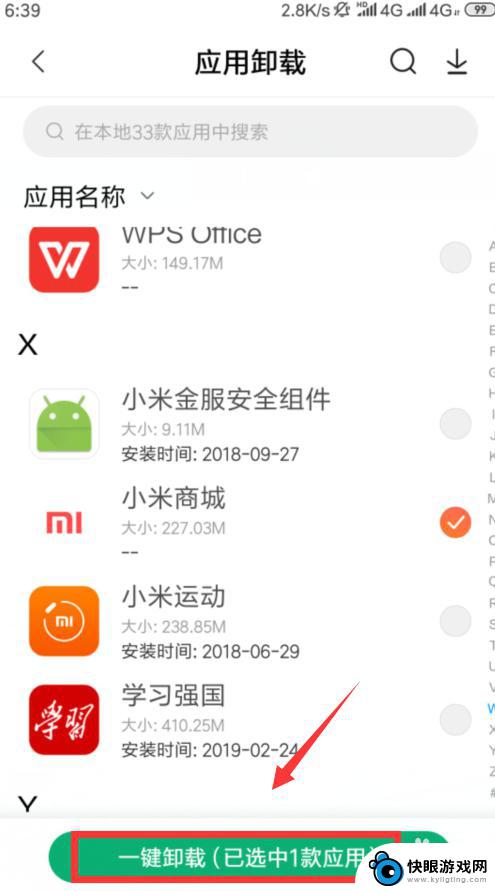
6.第六步,最后点击卸载软件的选择即可!如下图所示。
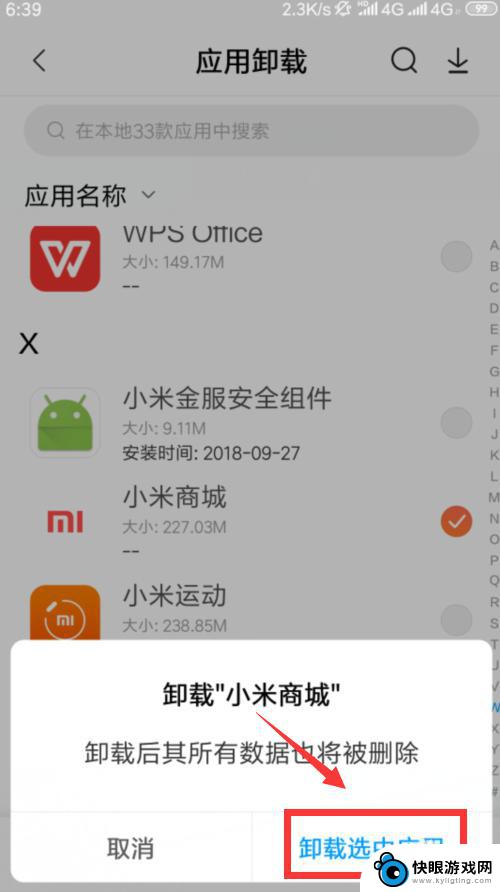
以上是关于如何在极米手机上卸载软件的全部内容,如果有需要的用户,可以根据小编提供的步骤进行操作,希望对大家有所帮助。